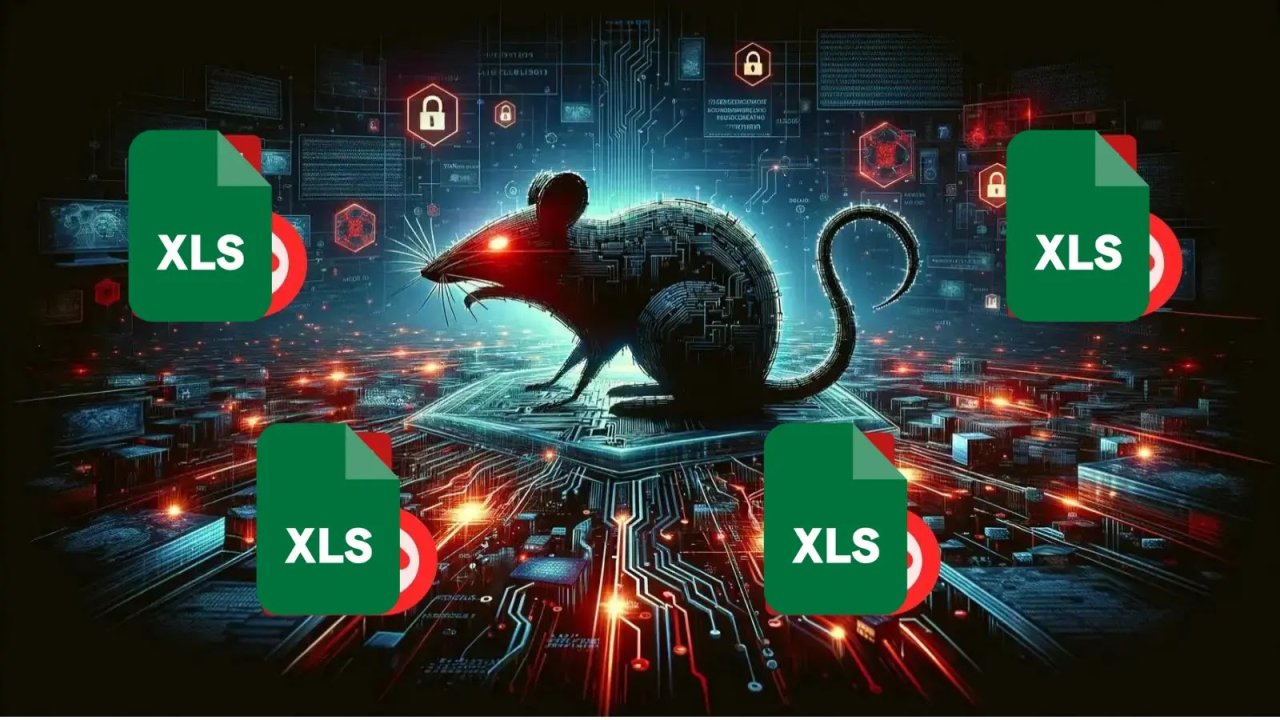Windows 11'de görev çubuğunun konumu nasıl değiştirilir
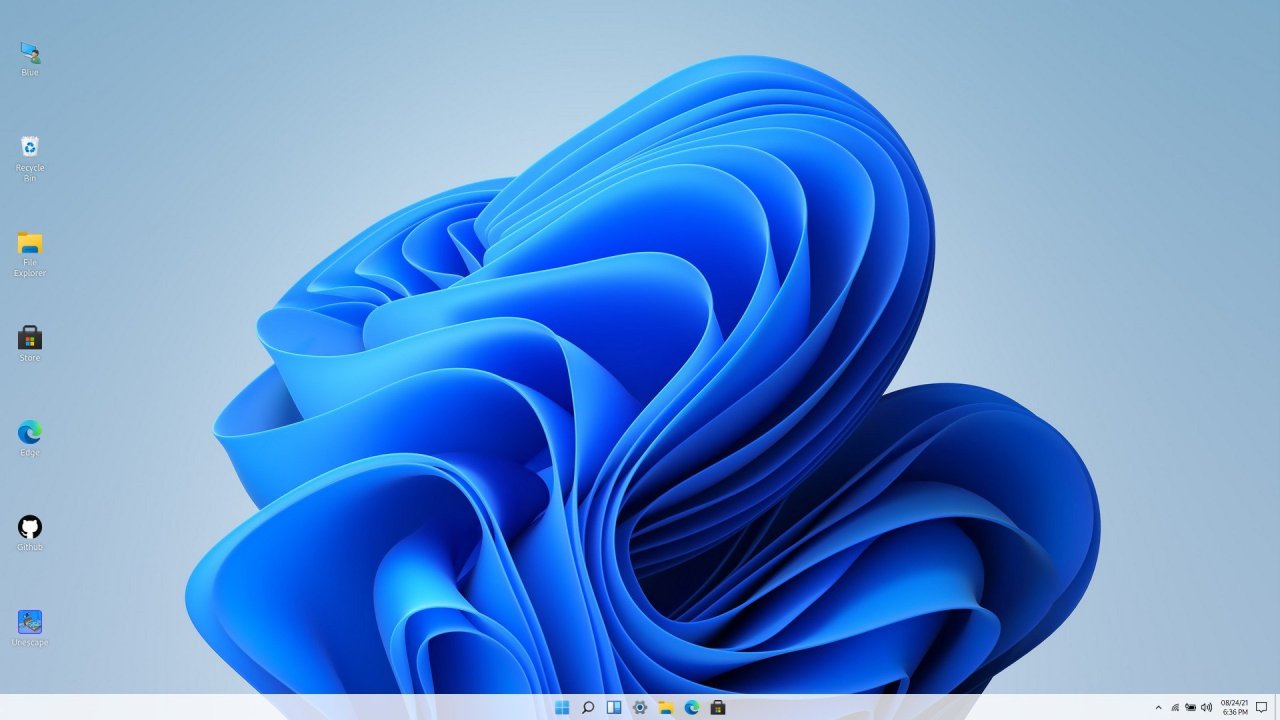
Windows 11'de görev çubuğu yeri nasıl değiştirilir, Windows 11'de görev çubuğu Mac gibi nasıl üste alınır.
Windows 11'de, görev çubuğu Mac'te görülene benzer ve içerik menüleri, açılır pencereler ve pencereler yuvarlatılmış köşelere sahiptir.
Windows 11, 2015 yılında piyasaya sürülen ve aynı platform üzerine inşa edilen Windows 10'un halefi olmasına rağmen, görev çubuğunuzu resmi bir ayarla ekranın en üstüne taşımanıza izin vermiyor.
Windows 11'de görev çubuğunuzu en üstte nasıl yeniden konumlandırabileceğinizi öğrenmek istiyorsanız aşağıdaki adımları takip edebilirsiniz.
- Başlat menüsünü açın ve Kayıt Defteri Düzenleyicisi'ni (Registry Editor) arayın.
- Kayıt Defteri Düzenleyicisi uygulamasına tıklayın.
- Uygulama açıldığında bu kodu adres çubuğuna yapıştırın ve Enter tuşuna basın - Computer\HKEY_CURRENT_USER\Software\Microsoft\Windows\CurrentVersion\Explorer\StuckRects3
- Şimdi iki seçenek görebileceksiniz - (Varsayılan) ve Ayarlar, Ayarlar seçeneklerine çift tıklayın.
- Şimdi bir 'İkili Değeri Düzenle' penceresi görebileceksiniz. Üstten ikinci değer satırında, soldan beşinci değeri sayın. Değer, varsayılan olarak '03' olarak ayarlanmıştır. İmleci '03'ün sağ tarafına getirin
- Geri tuşuna bir kez basın ve 01 yazın.
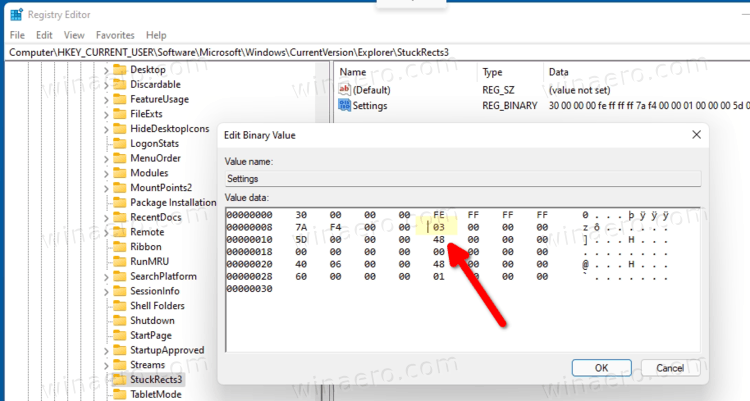
- Tamam'a tıklayın.
- Alt + Ctrl + Sil tuşlarına basın ve Görev Yöneticisi'ni açın.
- Windows Gezgini'ne sağ tıklayın ve Yeniden Başlat'a basın.
Son Haberler